Někdy může selhat přehrát MP4 na Mac, Windows PC, PSP nebo jiná zařízení kvůli nepodporované kodeky, stejně jako skutečnost, že jim nebyl naprogramován k popisu non kompatibilní formát souboru. Pak potřebujete MP4 přehrávač pro Mac hrát MP4 videa na různých zařízeních. Přečtěte si tento článek dostat nejlepší přehrávač MP4 na Mac, jak potřebujete.
Top Mac MP4 přehrávač
#1.UniConverter pro Mac a Windows
Je jedním z nejpopulárnějších způsobů, jak hrát souborů ve formátu MP4 na Mac instalace UniConverter. Toto video přehrávač a konvertor lze použít v systému Windows 10/8/7/XP/Vista, macOS 10.12 Sierra, 10.11 El Capitan, 10.10 Yosemite, 10.9 Mavericks, 10.8 Mountain Lion a 10.7 Lion.
Získejte nejlepší MP4 Přehrávač videa na Mac - UniConverter
- Podpora importu a přehrávat videa 150 + formáty, včetně MP4, AVI, FLV, WMV, MOV, M4V, MKV, MPEG-2, VOB, atd.
- Umožnit převod různých typů formátů jako je MP4 do formátu dle vašeho výběru nebo jiné kompatibilní formát MOV nebo M4V.
- Upravte soubory MP4 s vestavěný video editor Trim, oříznout, otočit, účinky, vodoznak nebo jeden klepněte na tlačítko zvýšit.
- Převést do mobilního zařízení modely přímo a pak jedním kliknutím přenos do zařízení s USB kabelem připojen.
- Vypálit MP4 nebo jiných videí na prázdné DVD nebo CD jako záloha, nebo kopírovat DVD sdílet s přáteli a udržet drahocenné vzpomínky.
- Stáhněte online videa z YouTube, Vimeo, Vevo, Metacafe, Hulu, Facebook a 1000 + on-line stránky později převést do jiných formátů.
Jak hrát soubor videa MP4 na Mac s iSkysoft
Metoda 1. MP4 soubory importovat do převaděče
O automatickém spuštění iSkysoft MP4 converter, importujte MP4 soubory přehrát do převaděč pomocí tlačítka "Přidat soubory", nebo jednoduše přetáhněte a umístěte MP4 filse ze složky na pevném disku. Poté přesuňte kurzor myši na panel zobrazení videa, uvidíte ikonu přehrávání v okně Předvolby. Klepněte na ikonu, a video přehrát automaticky.

Metoda 2. Převést MP4 do podporovaného formátu Mac
Dalším způsobem je převést MP4 video na jiné Mac podporuje video ve formátu, například MOV. Jen zavřete okno přehrávače a návrat do hlavního rozhraní. Vpravo importovaného videa MP4 mohli vidět několik seznamů výstupních formátů, například vyberte MOV Video kartě. Můžete také změnit nastavení kódování klepnutím na ikonu pera vedle.

Po všech nastavení vraťte se do hlavního okna a klepněte na tlačítko "Convert" v každém videoklip nebo "Převést vše" tlačítko v pravém dolním rohu. Počkejte chvíli, pak váš převedený soubor MP4 na Mac mohl hrát, jak budete chtít!

#2. Elmedia přehrávač pro Mac
Tento nástroj byl vytvořen speciálně pro formát MP4, ale to dělá přinést podporu pro další typy formátů videa, které jej činí velmi zajímavý nástroj. Můžete jej sledovat prakticky jakýkoliv druh video, které budete potřebovat v počítači Mac bez jakýchkoliv problémů.
Výhody: Kompletní podporu pro mnoho formátů videa.
Nevýhody: Potřebuje Pro odběr pro rozšířené funkce.
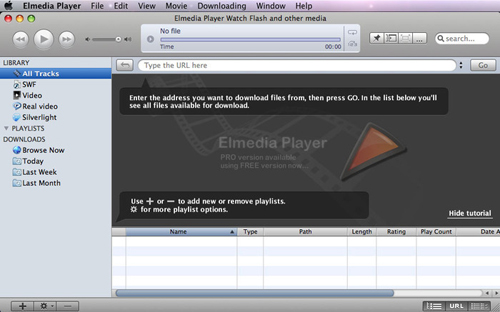
#3. Macgo Mac Blu-ray přehrávač pro Mac
Zatímco tato aplikace byla vytvořena především jako nástroj pro přehrávání Blu-Ray videa, přinést mnoho výhod, pokud jde o MP4 přehrávání, což bude dobrým kandidátem pro ty lidi, kteří hledají kompletní video přehrávač.
Výhody: Rychlý video přehrávání a snadno použitelné rozhraní.
Nevýhody: Nebudu číst některé MP4 soubory.
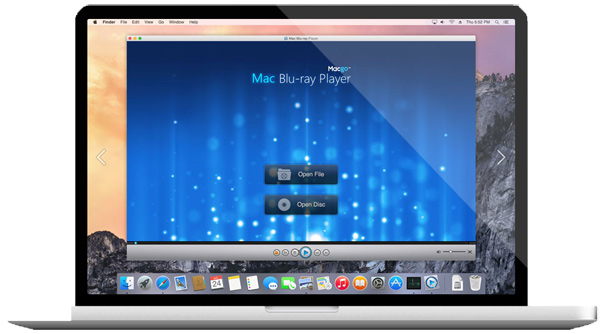
#4. Perian Plugin pro Mac
Můžete také použít QuickTime komponenty jako jsou Perian, zdarma QuickTime součást, která poskytuje nativní podporu pro širokou škálu formátů souborů včetně MP4. Pasáž se obvykle používá na Mac OS Snow Leopard, Lion, Mountain Lion a Mavericks jako aktuální verzi Perian 1.2.3 nelze použít na Mac Yosemite a vyžaduje instalaci QuickTime 7, který není k dispozici pro Mac Yosemite.

#5. VLC pro Mac a Windows
Kromě video konvertor můžete také použít VLC player. Ačkoli přehrávač VLC je považován za univerzální multimediální přehrávač, má svá omezení. Musíte si stáhnout Front Row Chcete-li importovat soubory MP4 přehrávač VLC pro konverzi. Také VLC player nepovoluje pro přenos převedených souborů do produkty Apple iPod a iPad a dalších elektronických zařízení pro přehrávání. Nicméně v porovnání s Perian, VLC player dělá lepší práci na macOS.

#6. SMPlayer pro Windows
SMPlayer je bezplatná aplikace, která vám umožní hrát většinu typů video souborů, ale to dělá přinést kompletní podporu pro MP4. To nevyžaduje instalaci libovolné další kodeky, obsahuje všechny potřebné kodeky přímo od začátku. A co víc pamatuje také nastavení všech souborů, které budete hrát, což je opravdu skvělý.
Výhody: Přináší kompletní podporu pro širokou škálu video formátů, YouTube a vzhledy.
Nevýhody: Chybí podpora Mac a podle toho hrál formátu, mohou vyžadovat velké množství prostředků.
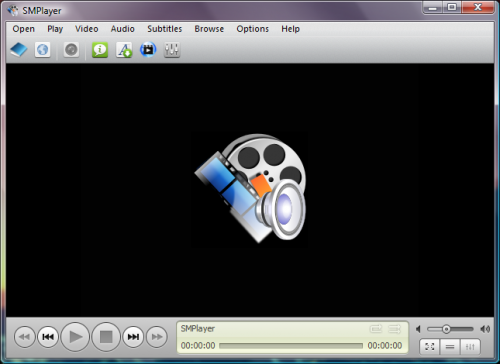
#7. MediaPlayerLite pro Windows
Tohle je open source video a audio přehrávač, který přináší plnou podporu pro všechny typy videí, což je ideálním nástrojem pro přenosné počítače nebo jiných zařízení s Windows, když jste na cestách. A co víc to nevyžaduje instalace dalších kodeků a má malé rozměry, což je skutečně přenosný a spolehlivý. Aplikace byla vytvořena jako minimalistickou verzi více populárních přehrávačů videa, a to je v pořádku, neboť přináší snadné používání, což je vždy důležité, z hlediska uživatele.
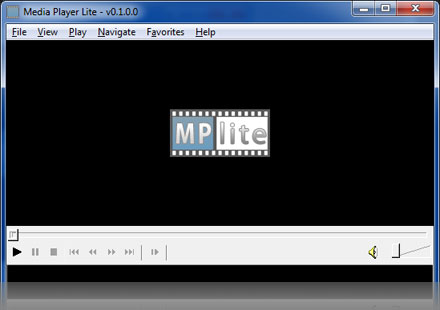
#8. DivX pro Windows
DivX je jedním z nejpopulárnějších řešení, pokud jde o přehrávání videa a poskytuje kompletní podporu pro formát MP4. Co nás opravdu těší, o tom je jistě fakt, že obsahuje všechny potřebné kodeky v jedné instalaci a dělá mnohem víc, než přehrávání videa, také zahrnuje webový přehrávač, převodník a dokonce i HEVC plug-in, což z něj činí ideální řešení pro všechny video ent husiasts.
Výhody: Více formátů a působivé funkce.
Nevýhody: Existují některé formáty, které nelze přehrát správně.
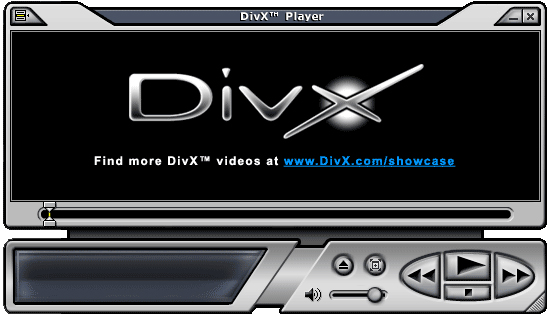
#9. BS Player pro systém Windows
BS Player je velmi populární volbou v online světě pro přehrávání MP4 a další mediální soubory. Je soustředěn snadnost použití a spolehlivost, která prakticky je ideální volbou pro lidi, kteří chtějí hrát videa, rychle a bez problémů. BS Player přináší také verzi Pro, který si můžete zakoupit z jejich stránek, která přináší podporu pro přehrávání DVD, stejně jako schopnost hrát a ukládat videa z YouTube na pevný disk, síť, ukládání do vyrovnávací paměti a další.
Výhody: Přináší kompletní podporu pro nepřeberné množství formátů, včetně MP4.
Nevýhody: Někdy se můžete setkat se černá obrazovka při pokusu o přehrání souboru.

Tipy: MP4 kodek pro Windows
Xvid: Jedním z nejpoužívanějších kodeků na platformě Windows, pokud jde o MP4 je jistě Xvid. Ten je integrován do většiny hráčů dnes tak to opravdu nevidíte, ale neumožňuje každý hráč má integrovaný v přehrávání MP4 soubory máte na svém počítači, což je úžasné přinejmenším. Můžete ji stáhnout z xvid.com.
FFmpeg: FFmpeg je dalším důležitým MP4 kodek. Tento kodek je široce používán po celém světě a je to v podstatě projekt, který zahrnuje knihovny a programy pro zpracování všech typů multimediálních dat.. Je to otevřená platforma, která opravdu vyniká vysoký počet podporovaných formátů. Můžete najít a stáhnout kodek na ffmpeg.org.
3ivx: 3ivx je kodek, který umožňuje vytvoření MP4 datových proudů možnost kvůli vysokým rozsahem funkcí poskytovaných jej. Můžete stáhnout jej z 3ivx.com v daném okamžiku Pokud potřebujete tyto funkce.
X-264: X-264 je jedním z těchto kodeků, které opravdu potřebujete v těchto situacích, kdy chcete přehrávání HD MP4 obsahu. Odtud ji můžete snadno chytit v daném okamžiku.



